我們在使用win10作業系統的電腦時,如果遇到了電腦死機的情況而且不能重啟,那麼小編覺得可能是因為系統內部出現了一些故障,可能需要我們嘗試強行關機或者是重啟電腦來進行恢復,或者還可以開啟電腦的緊急重啟,以及重新安裝作業系統。那麼具體的的操作步驟還是來看下小編是怎麼做的吧~

方法一:
通常情況下,Windows10正式版使用者在遇到系統當機沒有回應問題時,可以按下機殼面板上的重新啟動按鈕強行重新啟動或長按電源按鈕強行關機處理。

方法二:
進行「緊急重開機」的處理方式
1、當Win10系統死機時,按Ctrl Alt Del快捷鍵就會顯示含有「鎖定、切換使用者、登出、任務管理器」選項的介面。
2、其實在這個介面的右下角還有一個「電源」按鈕,我們只要按住Ctrl按鍵,再點擊「電源」按鈕就會顯示「緊急啟動」對話式介面。
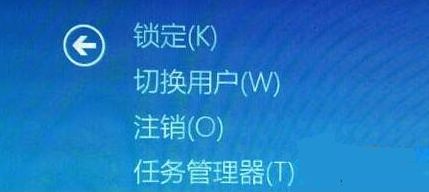
3、提示你“重新啟動之後所有未保存的資料都會丟失”,但是這個時候我們已經別無選擇,而且緊急重啟已經是把損害降到最低了,所以點擊確定重啟即可。
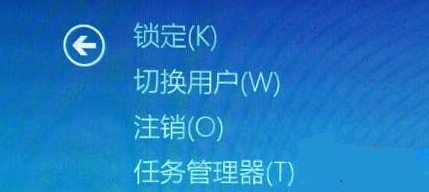
以上是windows10系統當機怎麼重啟的詳細內容。更多資訊請關注PHP中文網其他相關文章!




